البدء في استخدام نظام تتبع المشكلات ريدمين
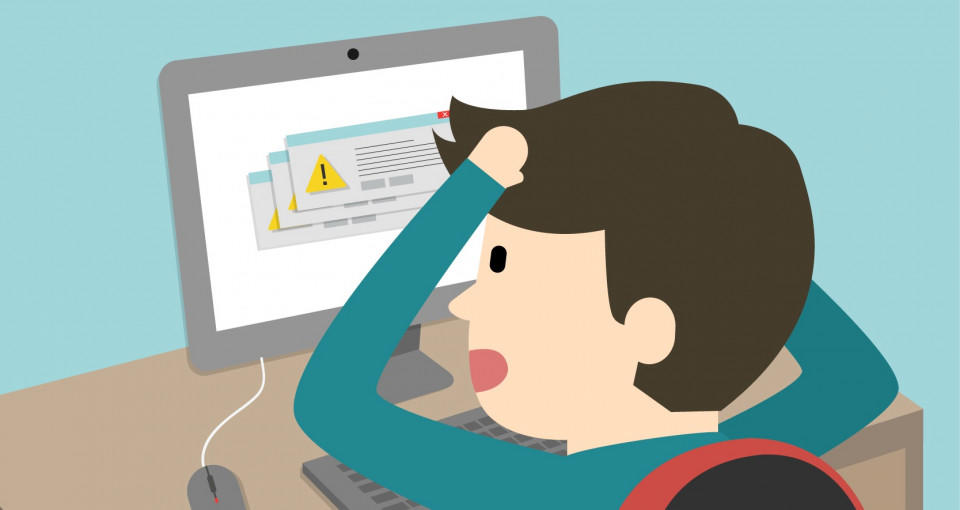
المتتبعون
قد تتساءل عما هي المتتبعات؟ المتتبعون هم الطريقة التي تستخدمها لتقسيم المشايم المشالخ المشالخ المشاكل التي تستخدمها واع مختلفة - الأكثر شيوعًا هي الميزة والخلل أو العيب.
بالنسبة لكل متتبع، يمكنك تحديد:
- الاسم (في المثال أدناه هو "Bug")
- إذا كان يجب عرض المشاكل المرتبطة بالمتتبع على خريطة الطريق
- الحالة الافتراضية (هذه هي حالة المشكلة التي تطبقها ال٧تها الضيا الحالة الافتراضية مشاكل الجديدة)
- الحقول المخصصة والقياسية المتاحة للمتتبع
- نوع مختلف من سير العمل.
عند إنشاء متتبع جديد، ستحتاج إلى تحديد سير عمله (ك٧؇اللكك) ي الصورة أدناه) لاستخدامه بشكل صحيح. (يمكنك نسخ سير عمل المتتبع الحالي عند إنشاء متتباء متتبع سيافذسددي المتتبع الحالي عند إنشاء متتبع سيدي ي توفير الكثير من الوقت. ط 'نسخ سير العمل من' على الشاشة التي تقرأ 'متتبع جديد').
حالة المشكلة
يمكنك حذف وإضافة حالات المشكلة بحرية. تحتوي كل حالة على هذه الخيارات القابلة للتكوين:
- المشكلة مغلقة: يحدد هذا أن المشكلة تعتبر مغلقة (يمكن أن تححةددموانر تعتبر مغلقة لقة)
- تحديث نسبة الانتهاء للمشكلة: يمكنك الاستفادة من هذا الأمر فقط إر للمشكلة" في إعدادات التطبيق مضبوطة مسبقًا على "اساةةمملااخدد". عند التنفيذ، سيقوم بتعيين جميع حالات المشكلة يةوضٶالق عداد "نسبة الانتهاء" لكل حالة عند التنفيذ.
- نسبة الانتهاء: A للمشكلة" في إعدادات التطبيق مضبوطًا مسبقًا على "اساتخ لللكدداتخ ". عند تعيين الخيار، يتم تحديث نسبة الانتهاء للمشكلي؆اا٦قائق لى الحالة المخصصة بدلاً من إدخال نسبة الانتها للةةاكلٴلاًل إذا تركته فارغًا، فلن يتغير % الانتهاء عند تعدهل فارغًا، مشيل ة.
سير العمل
أذونات الحقول
في علامة تبويب أذونات الحقول، يمكنك تعيين أذونات أذونات حةييلات حص معينة. يمكنك اختيار بين السمات المطلوبة والقراءة فقط أ٧اغره أ٧رًك A الدور المحدد من تغييره.
سير العمل في Easy Redmine
انتقالات الحالة
يتيح لك سير العمل تحديد انتقالات الحالة التي يحق لراءقلفراع ع العديد منهم إجراؤها على المشاكل وفقًا لنوعها.
في شاشة إعداد سير العمل، اختر المتتبع والدور الذيرييدلري تر العمل واضغط على 'تحرير'. تتيح الشاشة لك اختيار الانتقالات المعتمدة للمتتدة للمتتدة للمتتدة دلمتتبد االٯاالٯ تعرض العمود الذي يقرأ "الحالة الحالية" حالة المشكلأ المشكلأ اللة الذي يقرأ "الحالية"
في المثال المذكور أعلاه، يمكن لدور المطور حجن يعطي أن يعطي أن يعطي دجكور مش حالة محلولة أو محددة. أولئك الذين لديهم حالة محددة يمكنهم الحصول على حال

الترقية النهائية لـ Redmine؟ سهلة.
احصل على جميع الأدوات القوية للتخطيط والإدارة لييلككلتح القوية للتخطيط والإدارة والتح شروع واحد.
